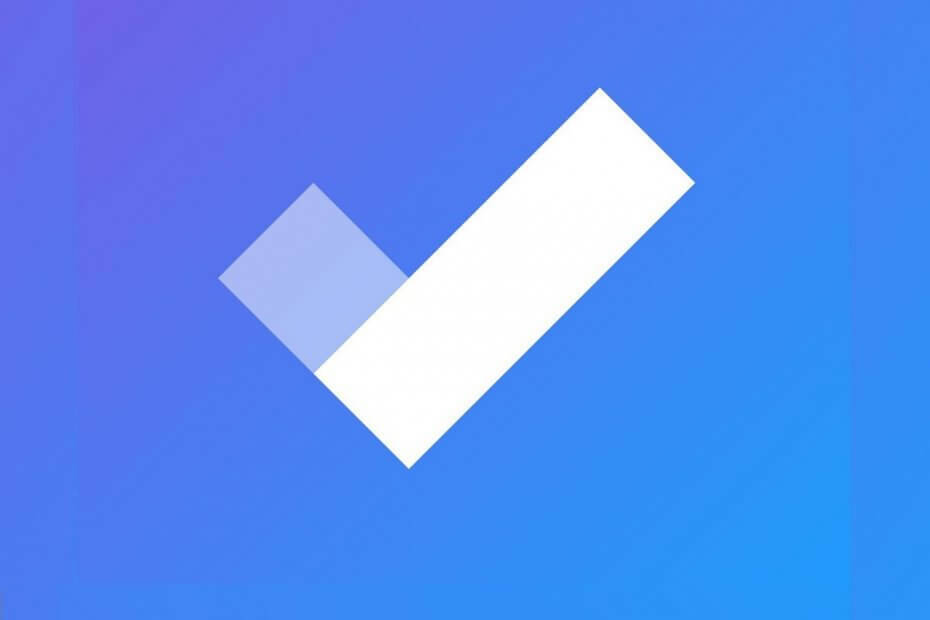Deze software zorgt ervoor dat uw stuurprogramma's blijven werken en beschermt u zo tegen veelvoorkomende computerfouten en hardwarestoringen. Controleer nu al uw chauffeurs in 3 eenvoudige stappen:
- DriverFix downloaden (geverifieerd downloadbestand).
- Klik Start scan om alle problematische stuurprogramma's te vinden.
- Klik Stuurprogramma's bijwerken om nieuwe versies te krijgen en systeemstoringen te voorkomen.
- DriverFix is gedownload door 0 lezers deze maand.
Microsoft heeft onlangs een nieuwe takenlijstmanager geïntroduceerd, Microsoft To-Do. Hoewel beschikbaar op andere platforms, is het belangrijkste doel van deze tool om een native taakbeheerder te bieden voor Windows 10-gebruikers. Het lijkt er echter op dat gebruikers niet zo tevreden zijn met de nieuwe oplossing, omdat ze liever vasthouden aan meer populaire keuzes, zoals Evernote of Wunderlist.
Omdat Microsoft To-Do aanvankelijk beschikbaar was in bèta, probeerden veel mensen het, zonder te weten wat het eigenlijk te bieden heeft. Daarom zijn er veel gebruikers die deze tool willen uitschakelen of verwijderen en doorgaan met het gebruik van hun vorige takenlijstbeheerder. Maar het verlaten van Microsoft To-Do is niet zo eenvoudig als je zou denken.
Dus in dit artikel laten we u zien hoe u Microsoft To-Do kunt uitschakelen, voor het geval u niet enthousiast bent over deze tool.
Hoe Microsoft To-Do taakbeheer uit te schakelen
De eerste stap is uiteraard om de Microsoft To-Do-app van uw computer te verwijderen. U hebt daarvoor geen speciale instructies nodig, open gewoon het menu Start, zoek Microsoft To-Do, klik er met de rechtermuisknop op en kies Verwijderen.
U wilt echter ook het Microsoft To-Do-account uitschakelen, wat een beetje ingewikkeld is.
U kunt het Microsoft To-Do-account zelfs niet permanent verwijderen, maar u kunt het wel uitschakelen. Dit kan eigenlijk goed zijn, omdat je altijd terug kunt keren naar het product, voor het geval je van gedachten verandert, of als Microsoft het beter maakt met verdere updates.
Dit is precies wat u moet doen om het Microsoft To-Do-account uit te schakelen:
- Ga naar je Microsoft-account, hier heb je toegang toe koppeling
- Zoek Microsoft To-Do in de lijst met accounts, klik erop en kies Bewerk
- Klik nu gewoon op Deze machtigingen verwijderen, en je zet je Microsoft To-Do-account op stil
Als u Microsoft To-Do weer wilt gebruiken, kunt u natuurlijk altijd de bovenstaande stappen volgen en opnieuw toestemming krijgen voor uw Microsoft To-Do-account.
Wat vind je van Microsoft To-Do? Overweeg je er ooit naar terug te keren? Laat het ons weten in de reacties hieronder.
VERWANTE VERHALEN DIE JE MOET BEKIJKEN:
- Windows-apps uitvoeren op Chromebook
- Instagram voor Windows 10 ondersteunt nu verdwijnende foto's en video's
- Project NEON voegt nieuwe animaties toe aan de gebruikersinterface van Windows 10 Redstone 3